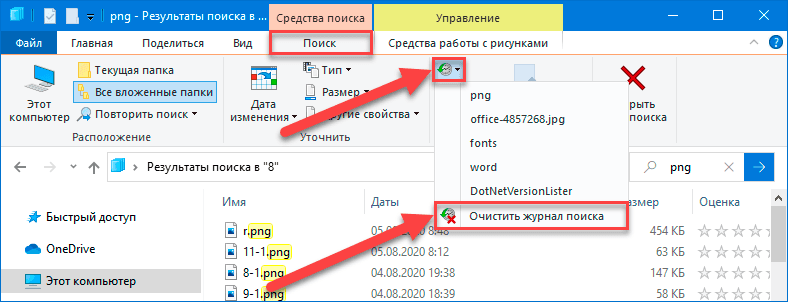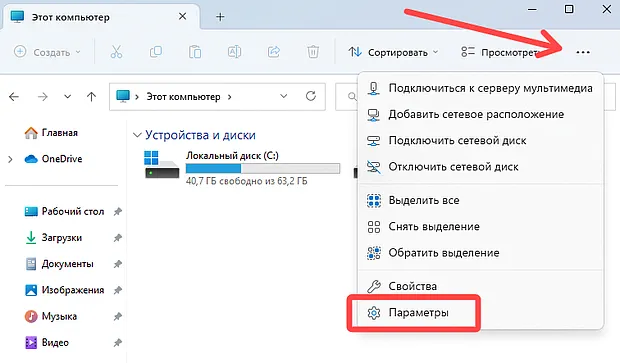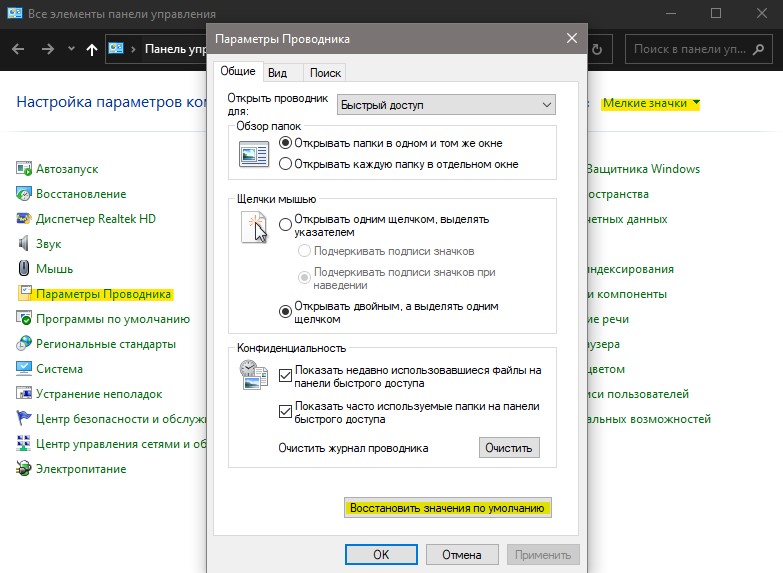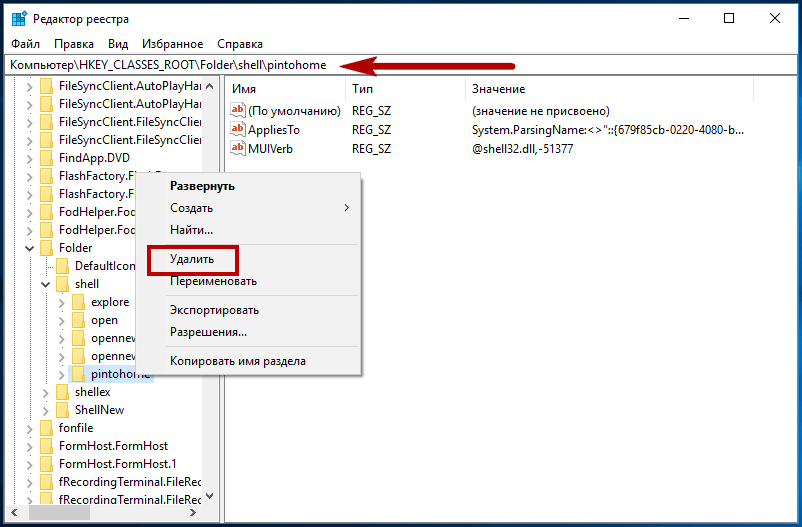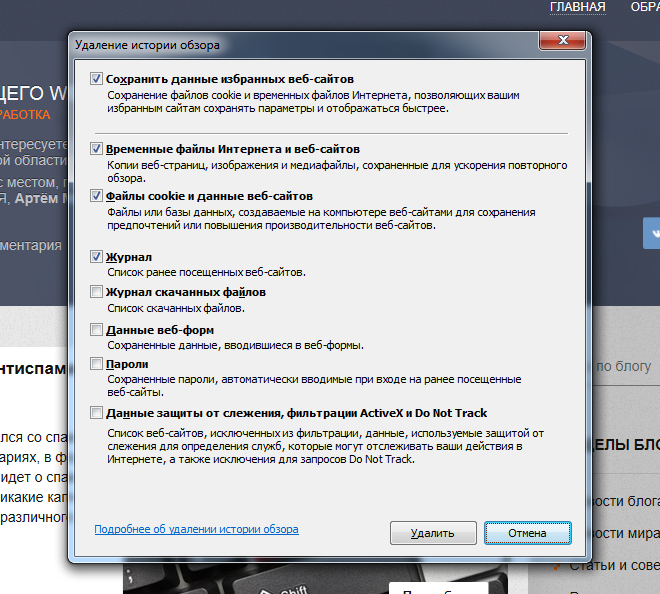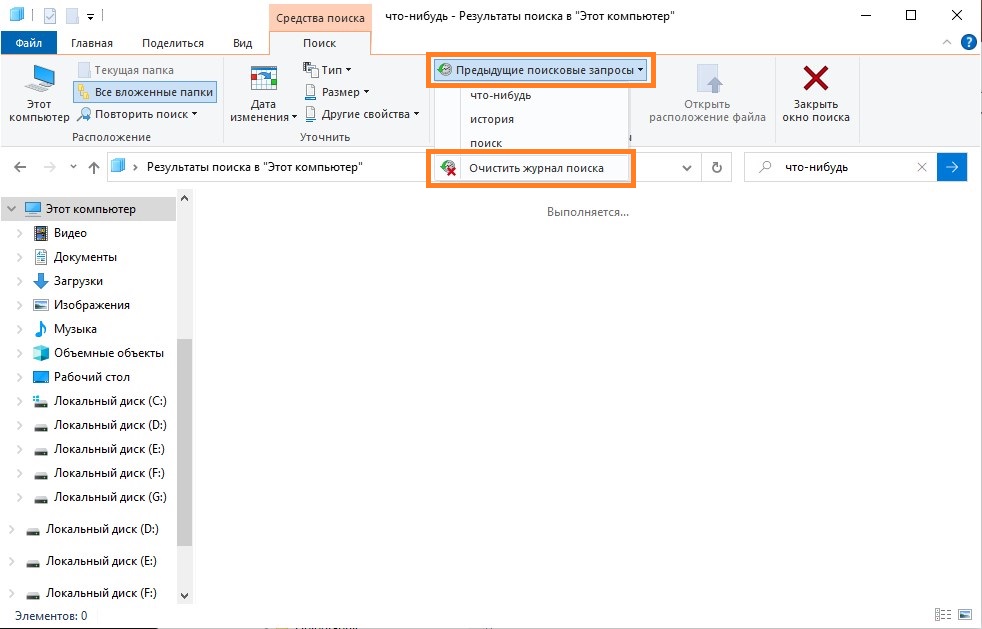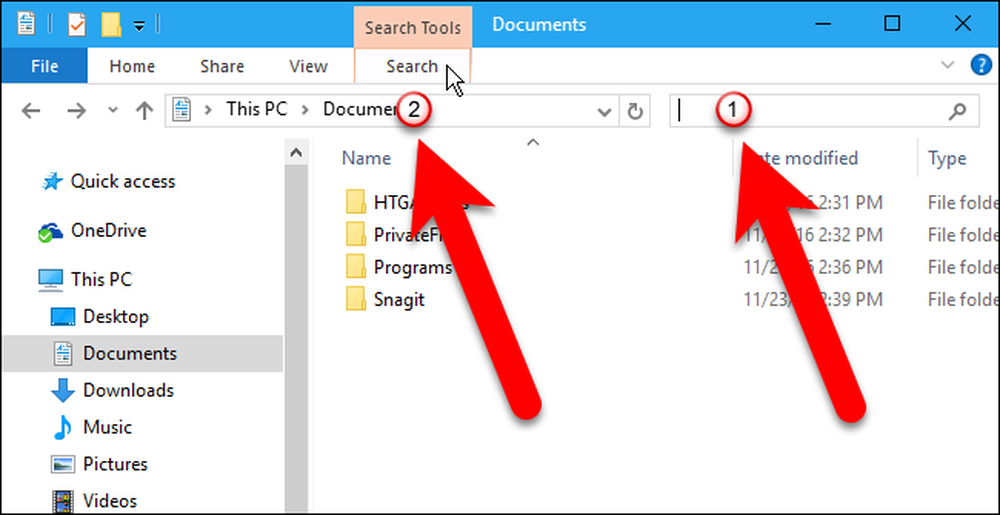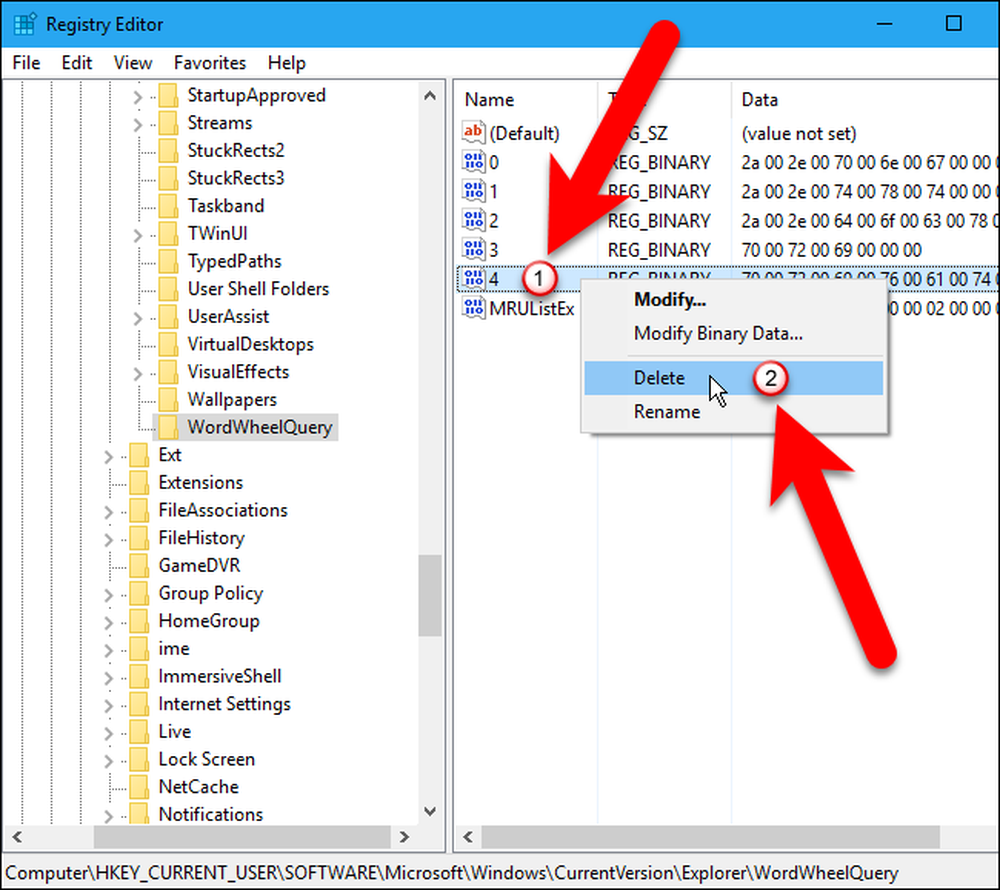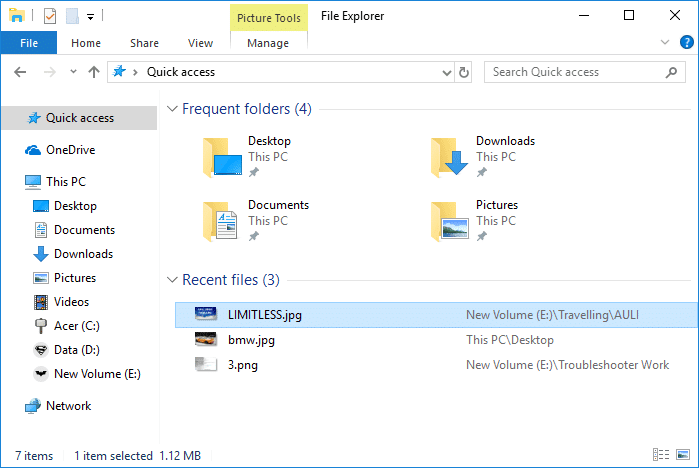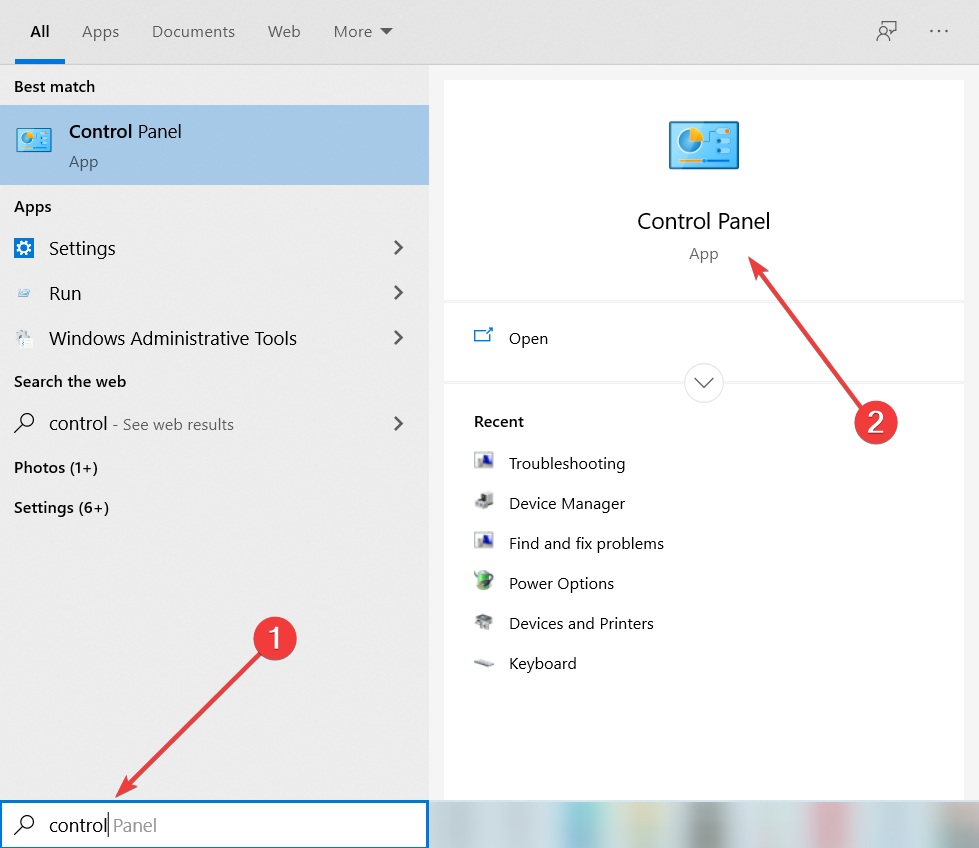Удобные способы удаления истории проводника Windows
В этом разделе вы найдете полезные советы по удалению истории проводника в операционной системе Windows. Следуйте нашим рекомендациям, чтобы быстро и эффективно очистить следы ваших действий в проводнике.
Откройте проводник и нажмите на вкладку Вид.
Как очистить историю Windows 10?
В правом верхнем углу выберите Параметры и затем Изменить параметры папок и поиска.
Как очистить (удалить) историю поиска в проводнике Windows - инструкция
В появившемся окне перейдите на вкладку Общие.
Как Очистить/Отключить Журнал Проводника в Windows 10
В разделе Конфиденциальность нажмите кнопку Очистить.
Как очистить историю поиска в проводнике Windows? Как удалить историю в проводнике?
Чтобы отключить сохранение истории, снимите галочки с опций Показывать недавно использовавшиеся файлы и Показывать часто используемые папки.
Поиск в Windows 10 настройка, поиск в Проводнике
Примените изменения, нажав ОК.
Очистить журнал. Контролируемый доступ к папкам в Windows 10
Для удаления истории вручную, удалите содержимое папки %AppData%/Microsoft/Windows/Recent.
Используйте команду cleanmgr в командной строке для очистки системных файлов, включая историю проводника.
3 способа Как удалить НЕУДАЛЯЕМЫЕ папки и файлы
Периодически очищайте историю, чтобы сохранить конфиденциальность ваших действий.
Как очистить последние файлы и часто используемые папки в проводнике Windows 10
Рассмотрите использование сторонних утилит, таких как CCleaner, для автоматической очистки истории проводника.